Poznámka: Tento článek svou práci splnil a brzy zmizí. Abychom předešli strastem s hláškou „Stránka nebyla nalezena“, odebíráme odkazy, o kterých víme. Pokud jste na tuto stránku vytvořili nějaké odkazy, odeberte je prosím. Společně tak zajistíme lepší orientaci na webu.
Prezentaci můžete nastavit tak, aby zobrazovala všechny snímky nebo rozsah snímků, nebo můžete použít custom show k prezentaci podmnožiny snímků v zadaném pořadí.
-
Na kartě Prezentace klikněte na Nastavit prezentaci.
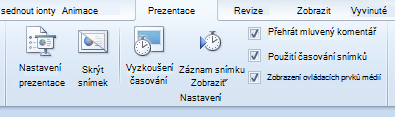
-
V části Zobrazit snímkyproveďte jednu z následujících akcí:
Akce
Udělejte toto
Zobrazit všechny snímky
Klikněte na vše.
Zobrazení rozsahu snímků
Klikněte na oda zadejte čísla počátečního a koncového snímku.
Zobrazení vlastní prezentace
Klikněte na vlastní prezentacea potom vyberte Zobrazit v rozevírací nabídce.
Pokud možnost vlastní prezentace není dostupná
Před výběrem této možnosti musíte vytvořit vlastní prezentaci. Pokud chcete vytvořit vlastní prezentaci, klikněte na kartě prezentace na vlastní prezentacea potom na vlastníprezentace.

Vytvořte novou vlastní prezentaci. Vyberte snímky, které chcete zahrnout, a přidejte je do pole snímky ve vlastní prezentaci . Další informace najdete v tématu Vytvoření a prezentace vlastní prezentace .
-
Na kartě Prezentace klikněte ve skupině Nastavení na tlačítko Nastavit prezentaci.
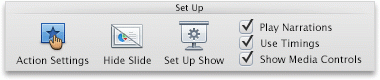
Verze 2011
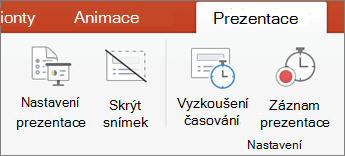
Novější verze
-
V části snímkyproveďte jednu z následujících akcí:
Akce
Udělejte toto
Zobrazit všechny snímky
Klikněte na vše.
Zobrazení rozsahu snímků
Klikněte na oda zadejte čísla počátečního a koncového snímku.
Zobrazení vlastní prezentace
Klikněte na vlastní prezentacea potom vyberte Zobrazit v místní nabídce.
Pokud možnost vlastní prezentace není dostupná:
Před výběrem této možnosti musíte vytvořit vlastní prezentaci. Pokud chcete vytvořit vlastní prezentaci, klikněte na kartě prezentace na vlastní prezentacea potom na vlastníprezentace.

Verze 2011

Novější verze
Kliknutím na symbol + zvolte snímky vlastní prezentace. Další informace najdete v tématu Vytvoření a prezentace vlastní prezentace .










